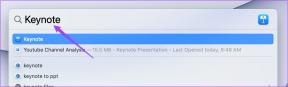Come mostrare i numeri delle settimane nel calendario di MS Outlook
Varie / / February 12, 2022
Quando le persone parlano di grandi progetti, parlare in numeri settimanali è la lingua franca professionale. C'è un motivo per usare i numeri della settimana. Aggiunge di più chiarezza nelle tempistiche e stabilisce aspettative distinte negli sforzi di ore uomo. E da allora MS Outlook è ciò che la maggior parte di noi usa come strumento di comunicazione e organizzazione nella nostra vita professionale, dovremmo considerare di attivare la funzione dei numeri delle settimane Calendario di MS Outlook. Ecco come farlo.
Passo 1: Avvia MS Outlook e vai a Strumenti -> Opzioni -> Preferenze. Clicca sul pulsante Lettura Opzioni del calendario sotto Calendario sezione.

Passo 2: Sotto Opzioni del calendario spunta la casella di lettura Mostra i numeri delle settimane nella vista mese e nel navigatore data. Clicca su Ok.

Passaggio 3: Non esiste il passaggio 3. Torna al tuo calendario e controlla come appaiono i numeri delle settimane accanto a ogni settimana (sul lato sinistro) quando guardi la vista del mese.

Nel caso in cui non avessi mai notato quest'area prima, controlliamo un'immagine della stessa prima che questa funzione fosse attivata. Mostrava invece la data della settimana.

Quanto ti aiuta? Potresti anche volerlo attivare un fuso orario aggiuntivo sullo stesso calendario. 🙂
Ultimo aggiornamento il 03 febbraio 2022
L'articolo sopra può contenere link di affiliazione che aiutano a supportare Guiding Tech. Tuttavia, non pregiudica la nostra integrità editoriale. Il contenuto rimane imparziale e autentico.